Word 2013'te bir altbilgi nasıl düzenlenir
Birçok kişi sıfırdan yeni bir belge oluşturmak yerine, mevcut bir belgeyi şablon olarak yeniden amaçlayabileceklerini fark eder. Bu, özellikle belge düzgün biçimlendirilmişse yararlıdır ve bu da size çok zaman kazandırabilir. Ancak mevcut belgenin zaten bir altbilgisi olabilir ve belgenin nasıl düzenleneceğini belirlemek için yardıma ihtiyacınız olduğunu görebilirsiniz.
Neyse ki Word 2013'teki altbilgi, belgenin diğer bölümleri gibi düzenlenebilir, ancak sayfanın kendi ayrı bölümünde bulunur. Bu nedenle, aşağıdaki kısa kılavuzumuzu izleyin ve Word belgesi altbilginizi düzenlemeye başlayın.
Word 2013 Altbilgisini Değiştirme
Bu makaledeki adımlarda, belgenizin zaten bir altbilgisi olduğu ve bu altbilginin içeriğini değiştirmek istediğiniz varsayılır. Bir altbilgi oluşturmak istiyorsanız, bunu pencerenin üst kısmındaki Ekle sekmesini ve ardından Altbilgi düğmesini tıklayarak yapabilirsiniz. Aksi takdirde, mevcut altbilginizi düzenlemek için aşağıdaki adımları izleyin.
Adım 1: Belgeyi Word 2013'te açın.
Adım 2: Geçerli altbilginin gri renkli sürümünü görmeniz gereken sayfanın en altına gidin. Altbilgi her sayfada aynıdır, bu nedenle hangi sayfayı seçtiğiniz önemli değildir. Gri renkli altbilginizi görmüyorsanız, pencerenin üst kısmındaki Görünüm sekmesini ve ardından gezinme şeridinin sol tarafındaki Yazdırma Düzeni düğmesini tıklatarak Yazdırma Düzeni görünümünde olduğunuzdan emin olun.

3. Adım: Altbilgi bölümünü düzenlenebilir hale getirmek için altbilgi metnini çift tıklayın. Belge gövde metni grileşirken altbilgi metninin şimdi siyah olması gerektiğini unutmayın.
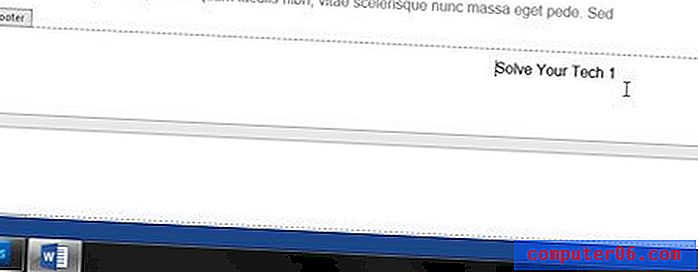
4. Adım: İstenmeyen metinleri silin ve tercih ettiğiniz bilgilerle değiştirin. Altbilginizde sayfa numaraları kullanıyorsanız, bir sayfa numarasını el ile düzenlemek, bilgileri art arda artan sayfa numaralarından her sayfada aynı olan normal bir sayıya geçirir. Sayfa numaralarını değiştirme hakkında daha fazla bilgiyi buradan edinebilirsiniz.
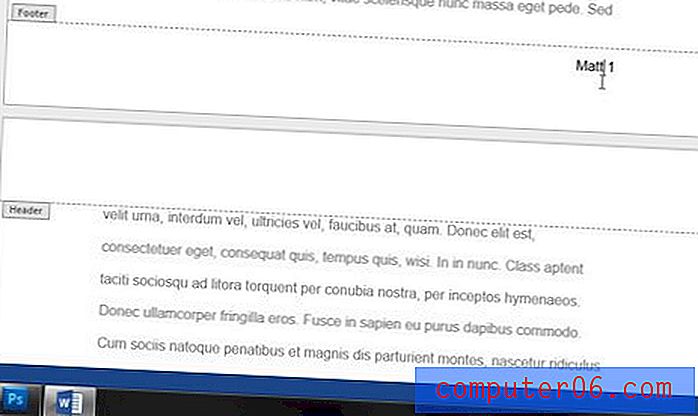
Daha sonra altbilgiden çıkmak ve belgenizi düzenlemeye devam etmek için belge gövdesi metninin içine çift tıklayabilirsiniz.
Bu makaleyle sayfa numaraları ekleme hakkında daha fazla bilgi edinin.



